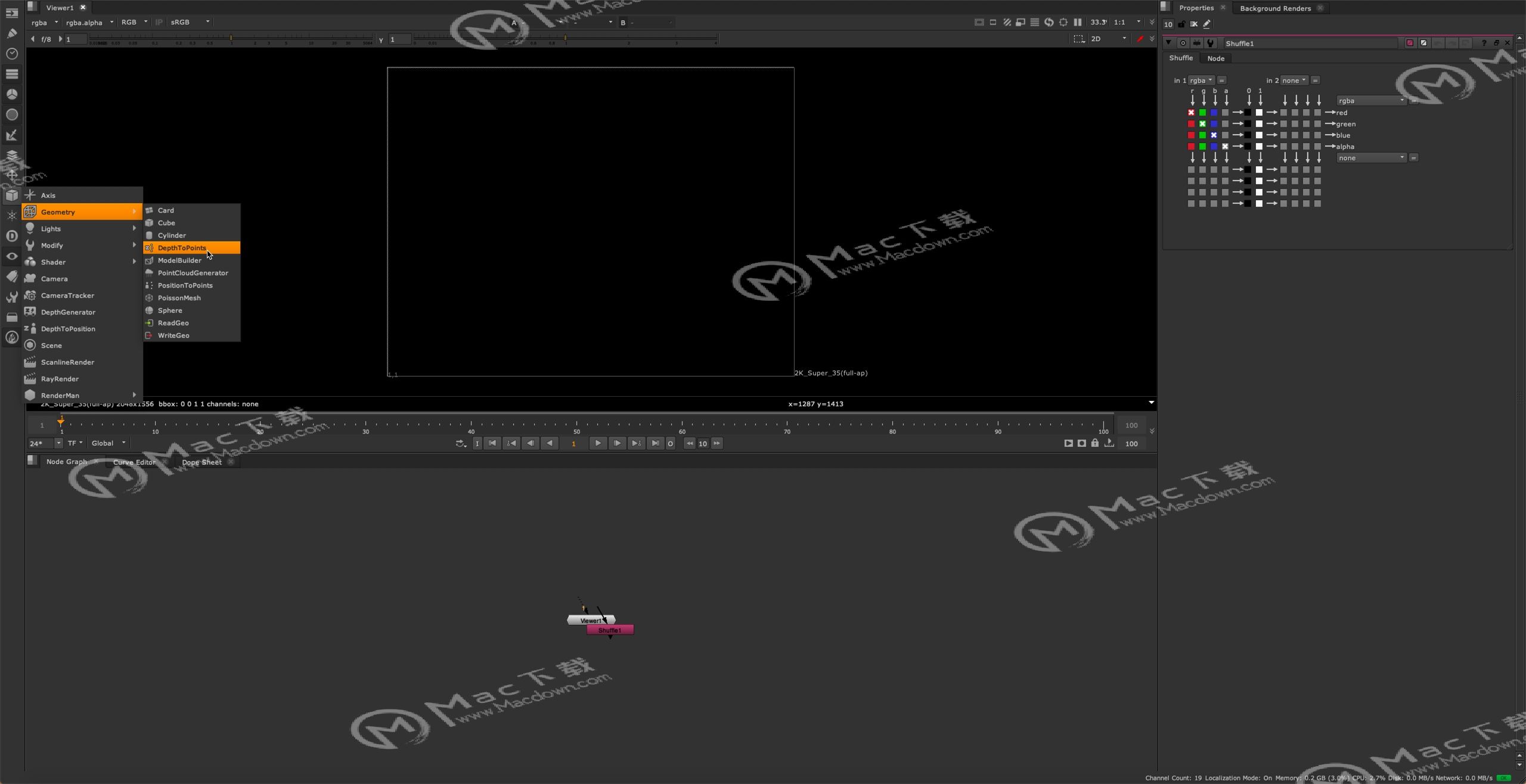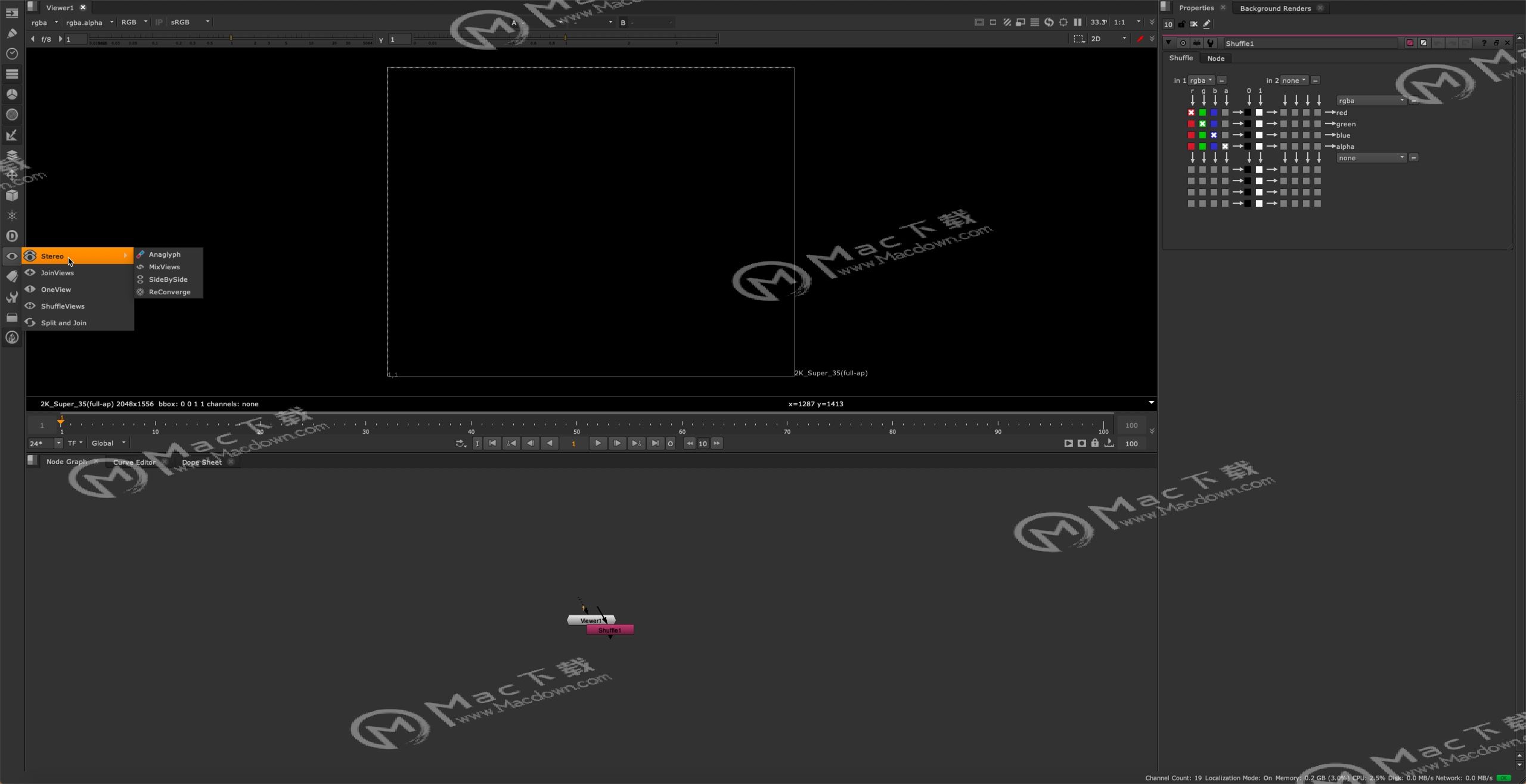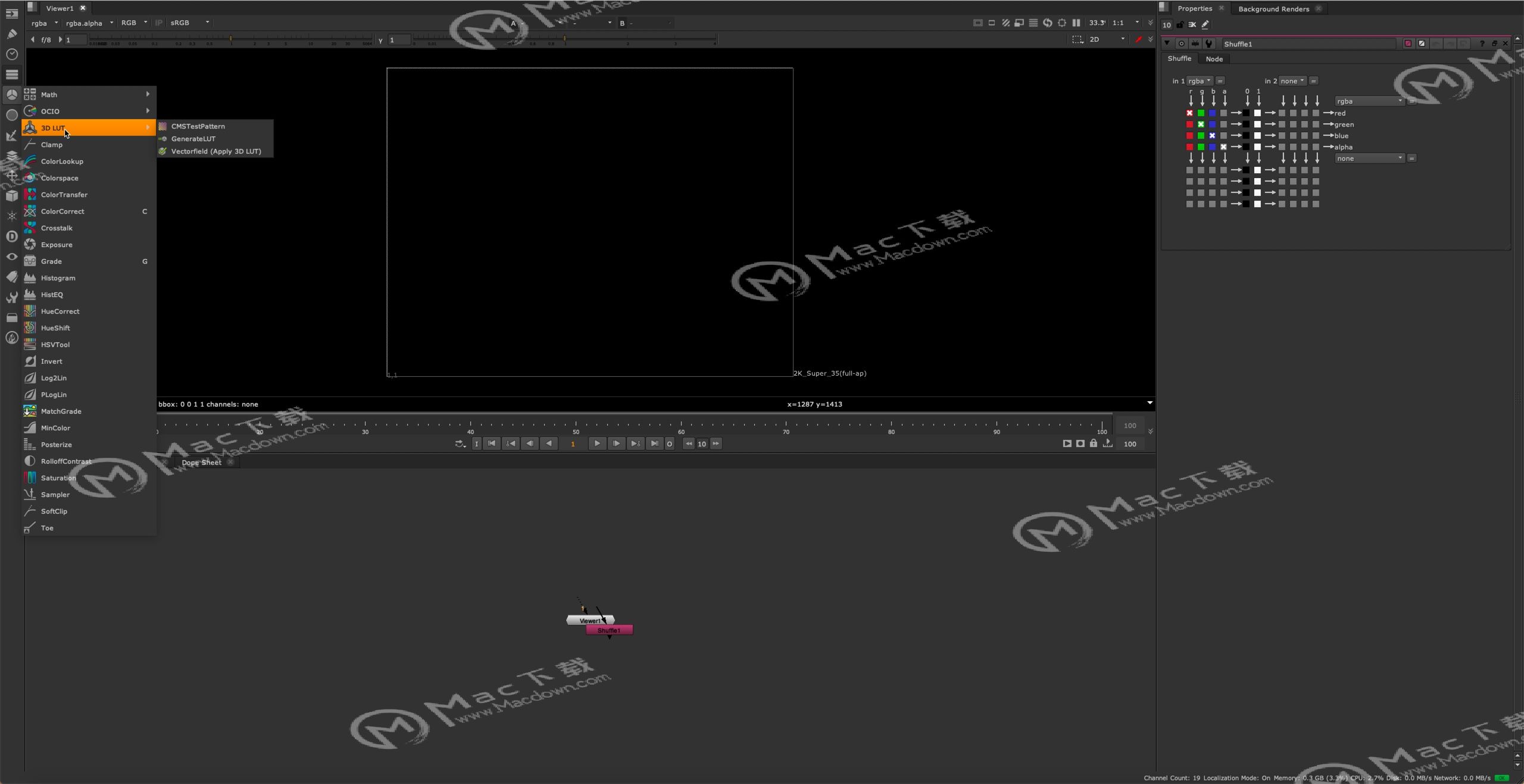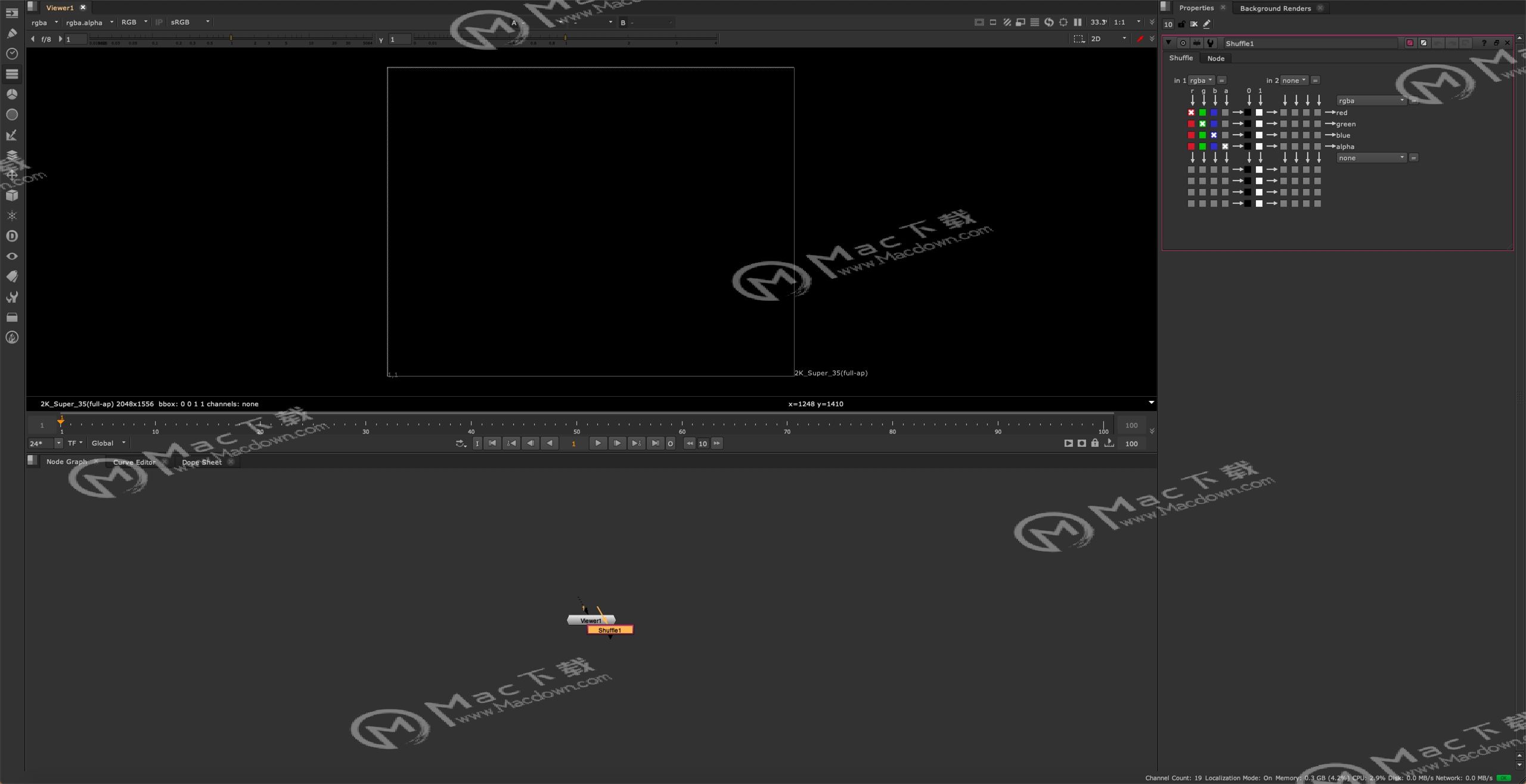Mac 电影特效合成软件哪款好用?macdown带来了NUKE 电影特效软件,NUKE mac是大型电影特效的一款软件,不禁让人要惊叹其合成的逼真与强大!NUKE曾被用在Digital DomAIn所制作的很多电影和商业片中。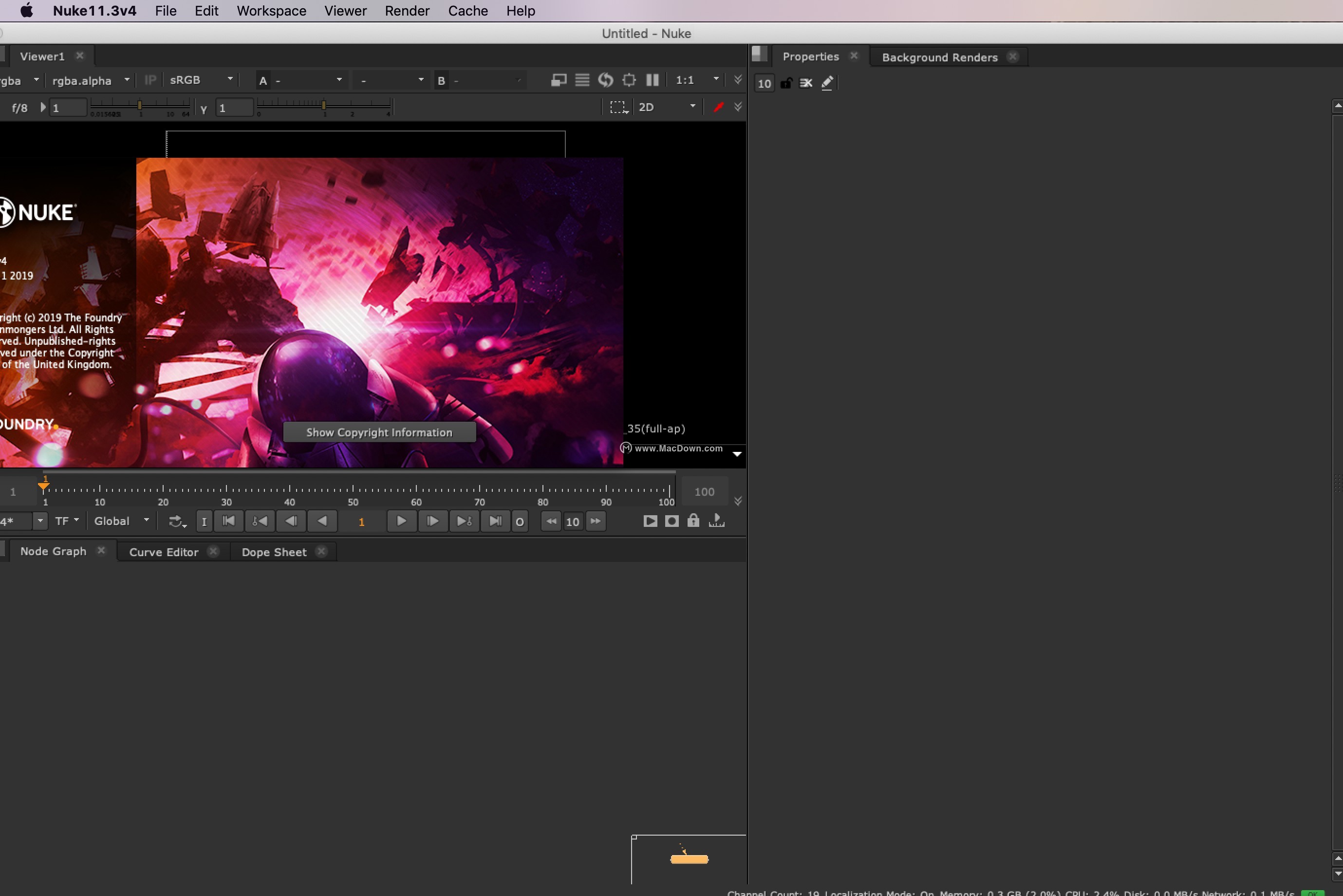
NUKE mac官方介绍
The Foundry NUKE 11 mac视觉效果软件 当今大型电影绝伦的视效,不禁让人要惊叹其合成的逼真与强大!NUKE曾被用在Digital DomAIn所制作的很多电影和商业片中。NUKE 是由The Foundry公司研发的一数码节点式合成软件。已经过10年的历练,曾获得学院奖(Academy Award)。为艺术家们提供了创造具有高质素的相片效果的图像的方法。NUKE无需专门的硬件平台,但却能为艺术家提供组合和操作扫描的照片,视频板以及计算机生成的图像的灵活、有效、节约和全功能的工具。在数码领域,NUKE已被用于近百部影片和数以百计的商业和音乐电视,NUKE具有先进的将最终视觉效果与电影电视的其余部分无缝结合的能力,无论所需应用的视觉效果是什么风格或者有多复杂。
NUKE mac安装激活教程
安装视频如下:
1、The Foundry NUKE 11 mac版(电影特效合成软件)激活版下载完成后,会出现4个安装包,如下图: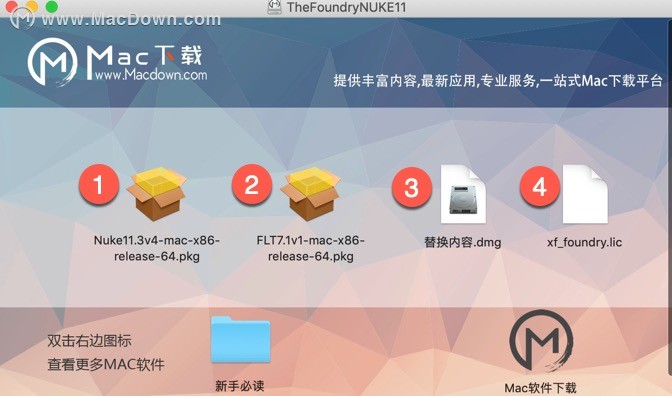 2、打开下载好的安装包,双击【NUKE11.3v3-mac-x86-release-64.pkg】
2、打开下载好的安装包,双击【NUKE11.3v3-mac-x86-release-64.pkg】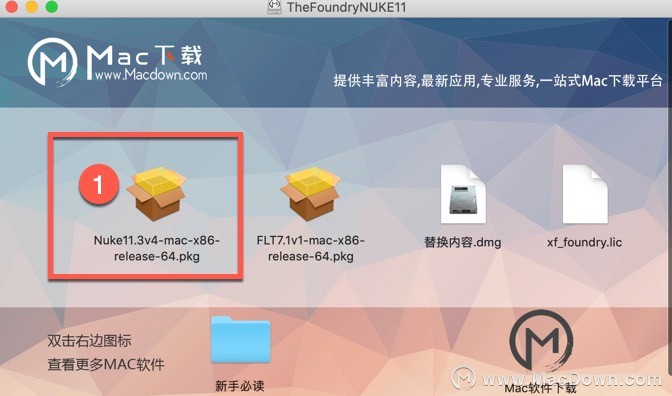 3、点击【安装】,如下图:
3、点击【安装】,如下图: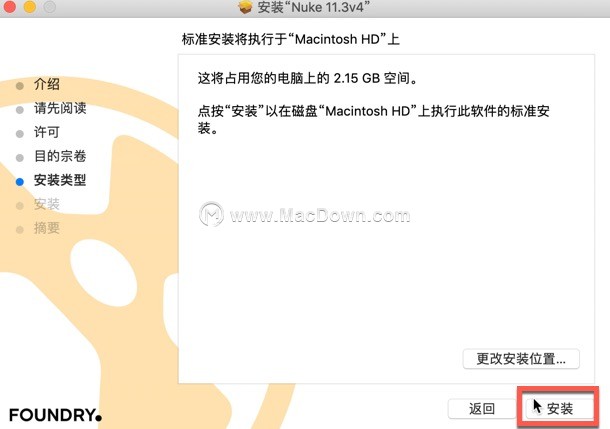 4、输入用户名和密码,点击【安装软件】,如下图:
4、输入用户名和密码,点击【安装软件】,如下图: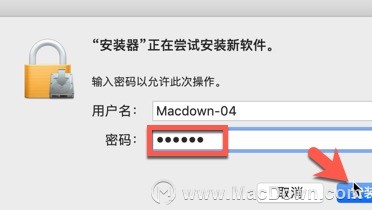 5、安装成功,如下图:
5、安装成功,如下图: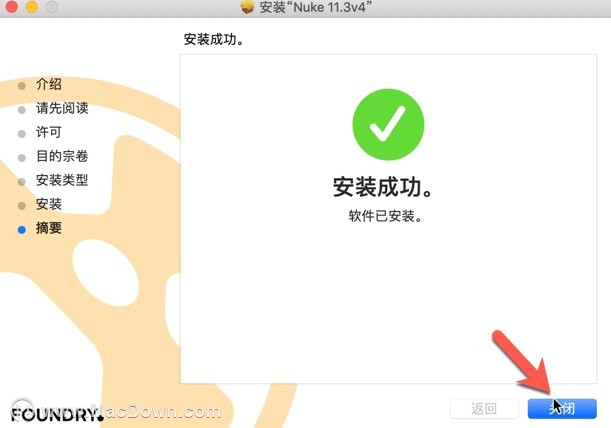 6、返回NUKE软件包,双击【FLT7.1v1-mac-x86-release-64.pkg】进行安装
6、返回NUKE软件包,双击【FLT7.1v1-mac-x86-release-64.pkg】进行安装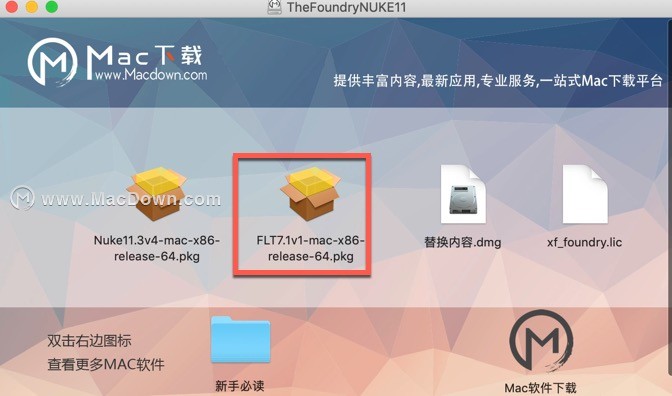 7、点击【继续】
7、点击【继续】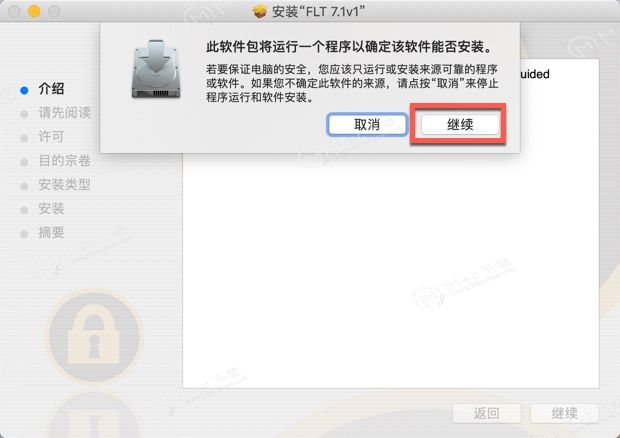 8、点击【继续】
8、点击【继续】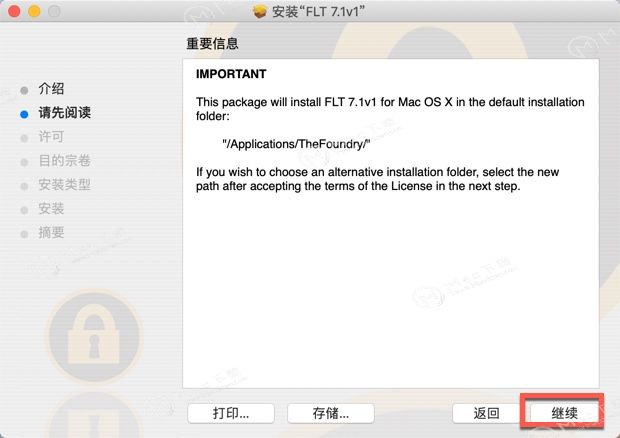 9、点击【继续】
9、点击【继续】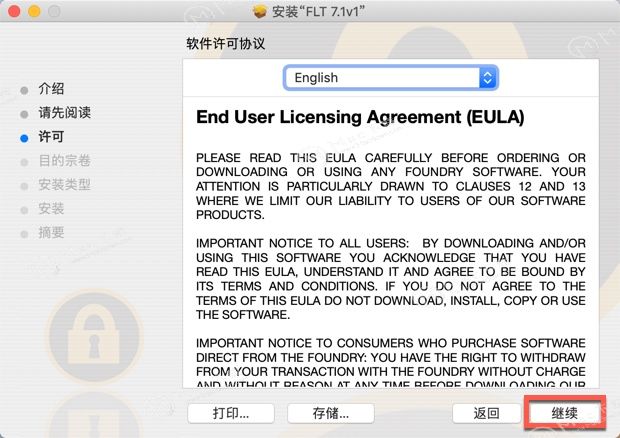 10、点击【Agree】
10、点击【Agree】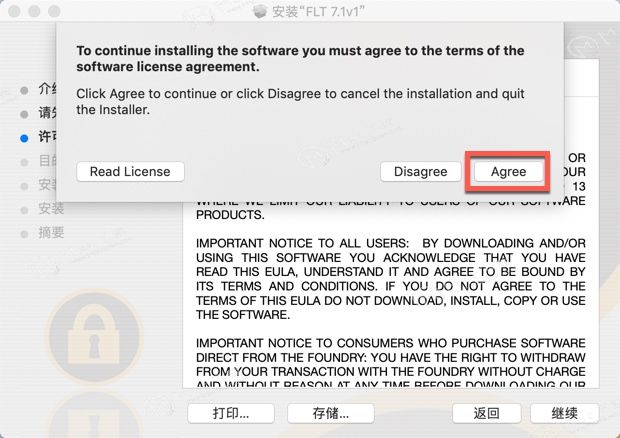 11、点击【安装】
11、点击【安装】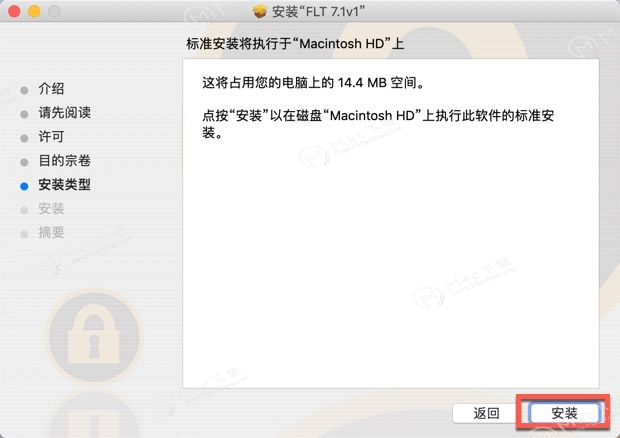 12、输入【电脑密码】,点击【安装软件】
12、输入【电脑密码】,点击【安装软件】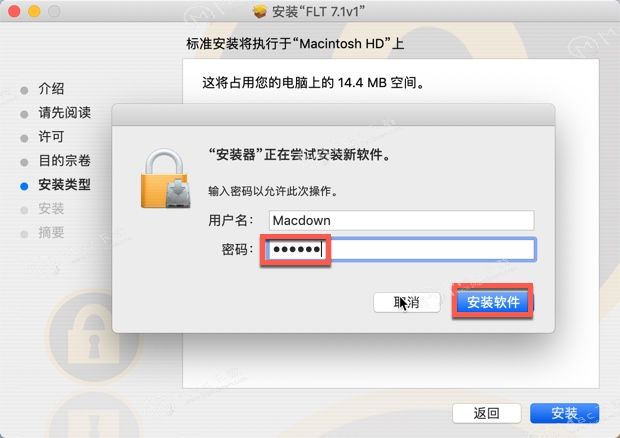 13、安装成功,关闭退出
13、安装成功,关闭退出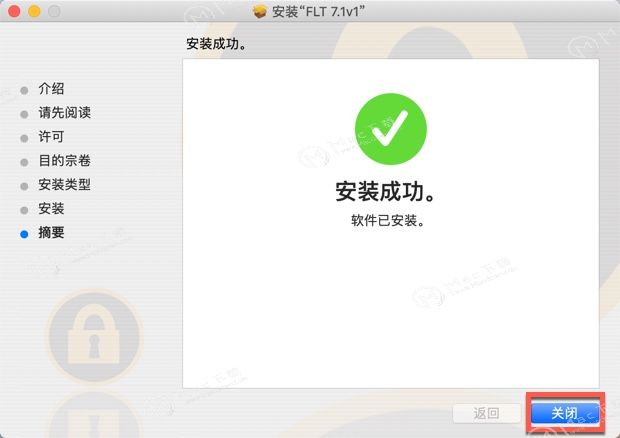
14、打开安装好的【FoundryLicenseUtility】
15、选择【RLM Server】,点击【Stop Server】后需要管理员权限,输入密码后点击【好】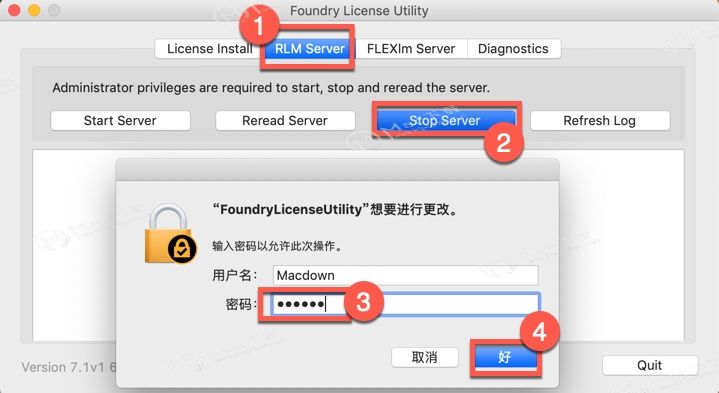
16、弹出 Successfully.....,点击【OK】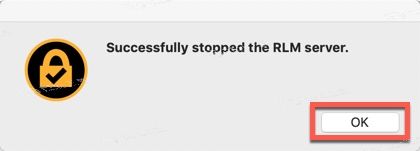
17、再接下来选择【FLEXlm Server】,点击【Stop Server】,再点击【OK】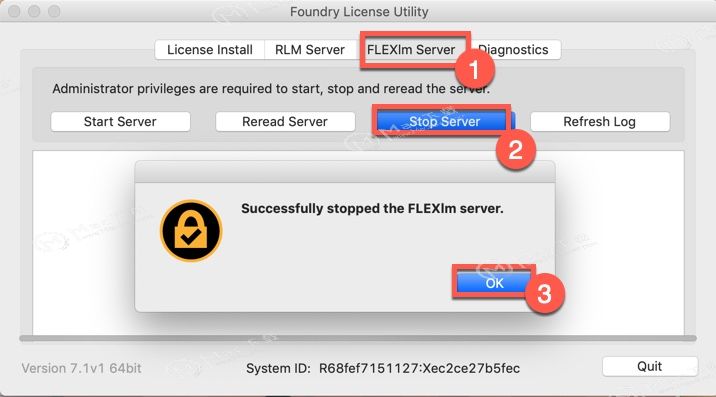
18、最后选择【Diagnostics】,点击【Run Diagnostics】(暂时不要关闭Foundry License Utility窗口,后面会用到)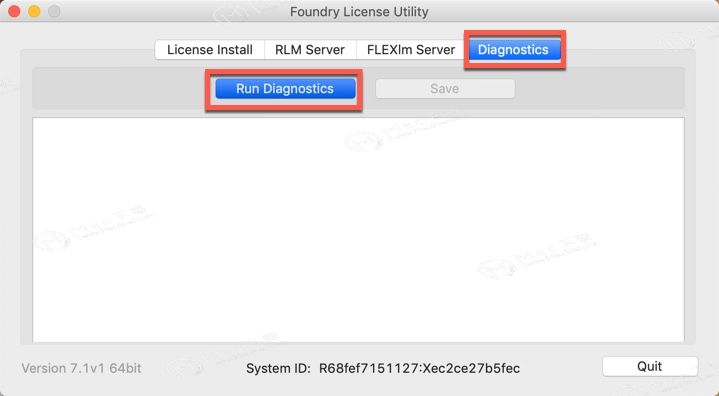 19、返回NUKE软件包,双击打开【替换内容.dmg】
19、返回NUKE软件包,双击打开【替换内容.dmg】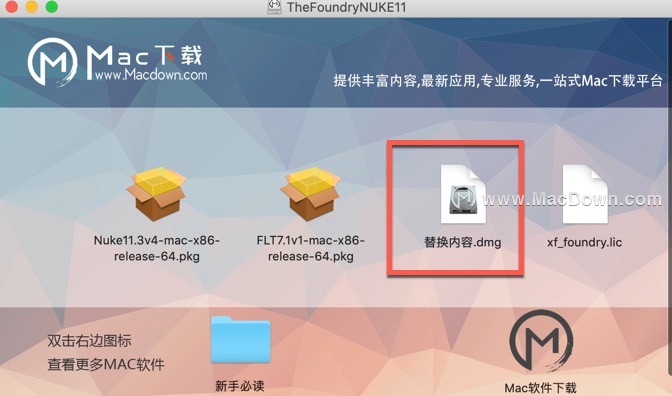 20、双击打开【FLEXlm】和【RLM】文件夹,将【rlm.foundry】分别复制到【FLEXlm】和【RLM】文件夹中,【鉴定】->【替换】->【输入密码】->【好】
20、双击打开【FLEXlm】和【RLM】文件夹,将【rlm.foundry】分别复制到【FLEXlm】和【RLM】文件夹中,【鉴定】->【替换】->【输入密码】->【好】
FLEXlm文件路径:/Applications/TheFoundry/LicensingTools7.1/bin/FLEXlm
RLM文件路径:/Applications/TheFoundry/LicensingTools7.1/bin/RLM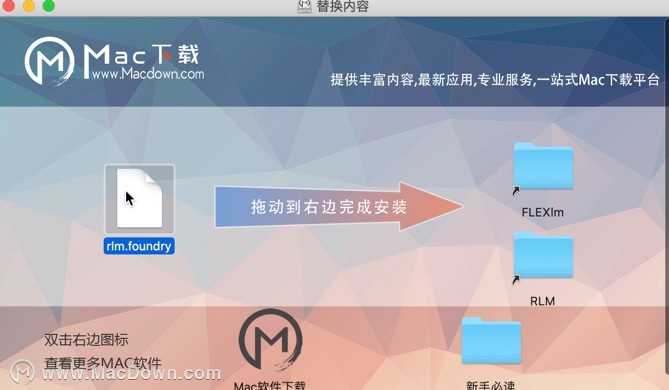 21、打开终端,输入【chmod 755 /Applications/TheFoundry/LicensingTools7.1/bin/RLM/rlm.foundry】后点击回车,如图所示(命令中的空格不可去除)
21、打开终端,输入【chmod 755 /Applications/TheFoundry/LicensingTools7.1/bin/RLM/rlm.foundry】后点击回车,如图所示(命令中的空格不可去除)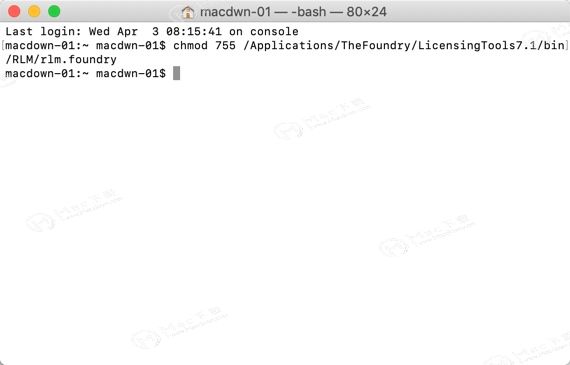
22、返回软件包,将【xf_foundry.lic】拖到桌面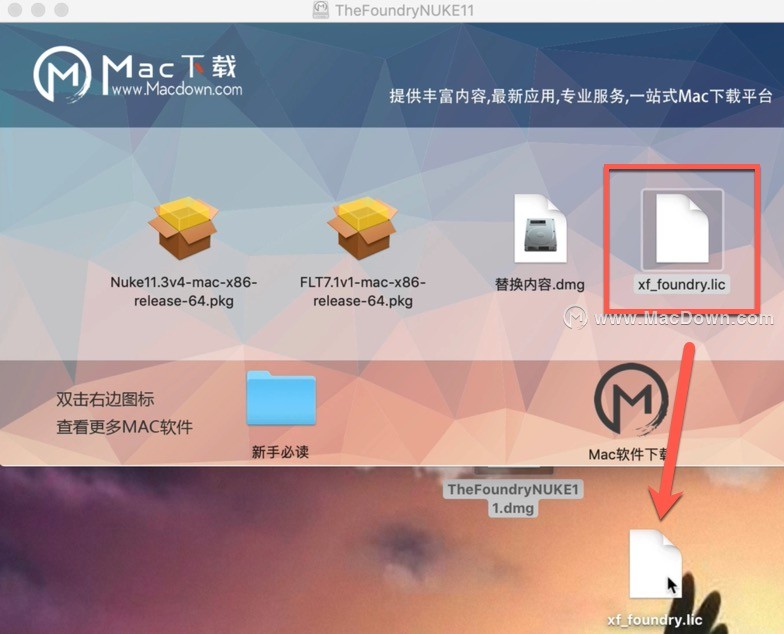 23、使用【文本编辑】打开桌面的【xf_foundry.lic】文件,将Foundry License Utility窗口中的【HOST_NAME】跟【Ethernet Address】分别替换进【xf_foundry.lic】文件中,将【PORT】改为【5053】
23、使用【文本编辑】打开桌面的【xf_foundry.lic】文件,将Foundry License Utility窗口中的【HOST_NAME】跟【Ethernet Address】分别替换进【xf_foundry.lic】文件中,将【PORT】改为【5053】
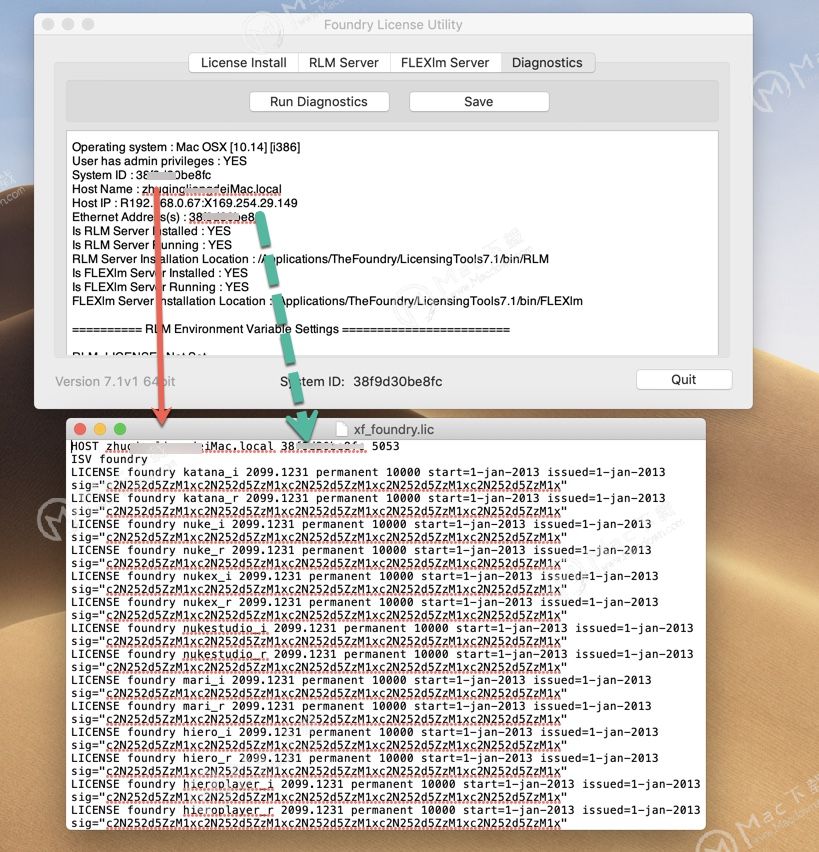
24、替换成功后保存,关闭即可
25、将保存好的【xf_foundry.lic】文件分别复制到【FLEXlm】文件夹和【RLM】文件夹中
FLEXlm文件路径:/Library/Application Support/TheFoundry/FLEXLM
RLM文件路径:/Library/Application Support/TheFoundry/RLM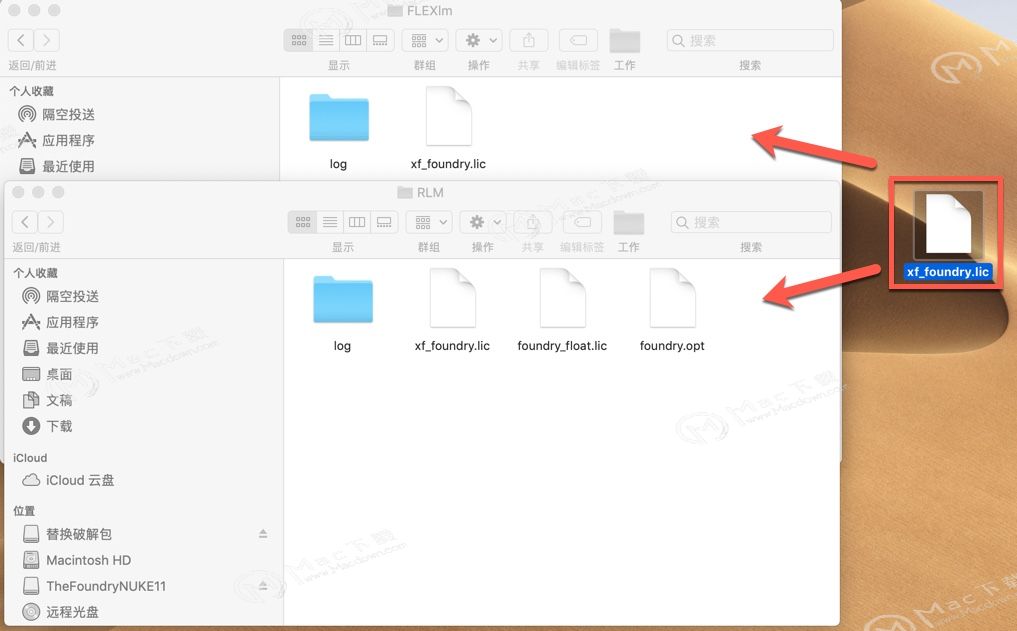
26、第一次安装直接粘贴进去就好,如果安装过一次就需要全部选择【替换】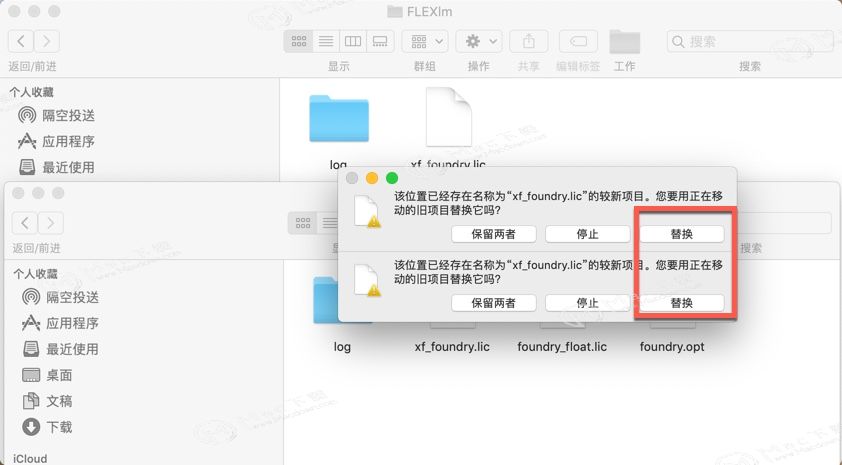
27、将桌面的【xf_foundry.lic】文件右击,选择打开方式->FoundryLicenseUtility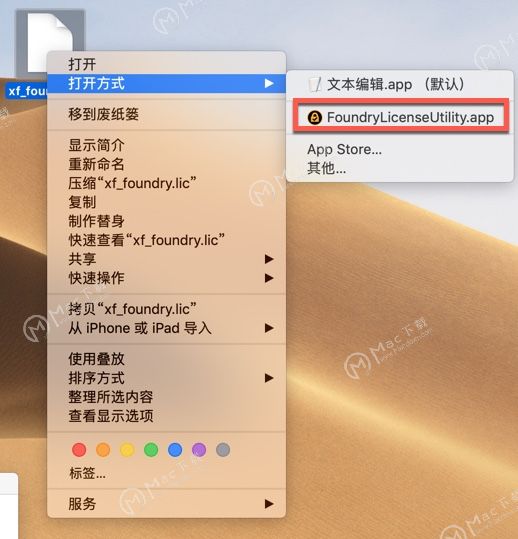
28、提示【All license were successfully vAIldated and installde】后点击【OK】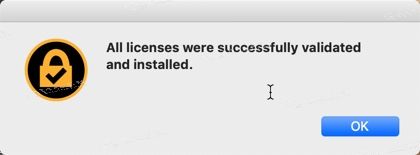
29、回到Foundry License Utility窗口,选择【RLM Server】,点击【Reread server】,输入电脑密码后点击【好】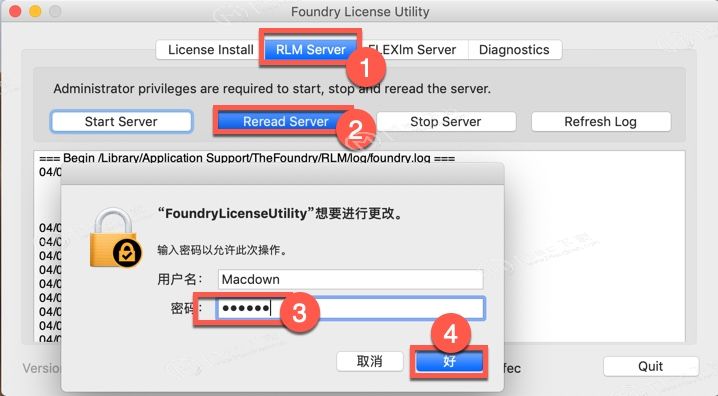
30、提示【Successfully restarted the RLM server】后点击【OK】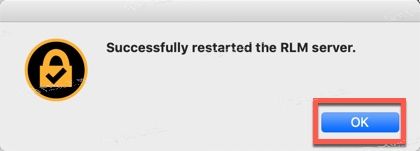
31、选择【FLEXlm Server】,点击【Reread Server】,提示【Successfully restarted the FLEXim server】后点击【OK】,关闭FoundryLicenseUtility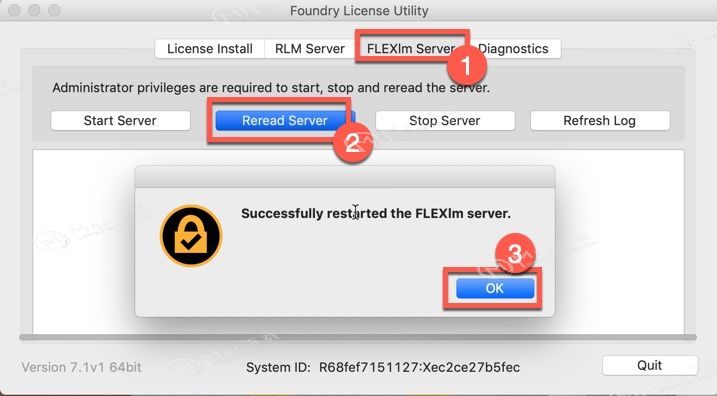
32、破解成功!!!
NUKE mac 11.3新增功能
扩展的实时组
管理Live Groups时,新功能可提供更好的控制,特别是对于大型团队和更复杂的管道。现在,覆盖允许用户在对Live Group进行版本控制时维护用户旋钮值。新的锁定功能引入了可编辑和不可编辑的状态来代替以前的“make local”工作流程,在进行更改时提供更细微的控制。这两个功能都引入了新的UI指示和用于集成的其他Python挂钩。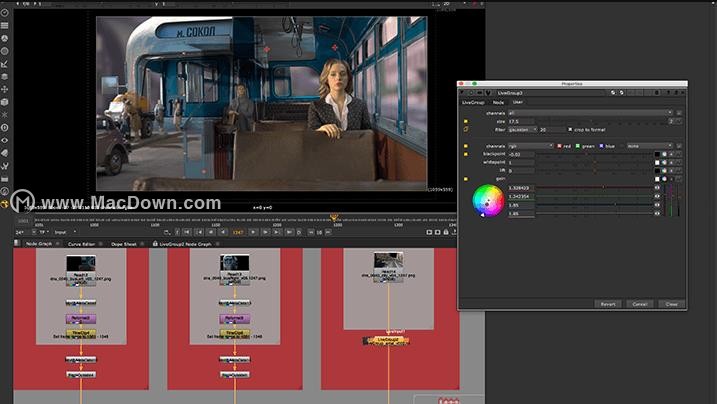 选择模式,边界框和通道UI更新
选择模式,边界框和通道UI更新
Nuke 11.3为界面框大小和通道数带来了UI的更新,这使得一目了然地查看这些常见性能瓶颈的状态变得容易。新的选择模式为艺术家提供了更多选择,可以在2D和3D视图中选择对象区域。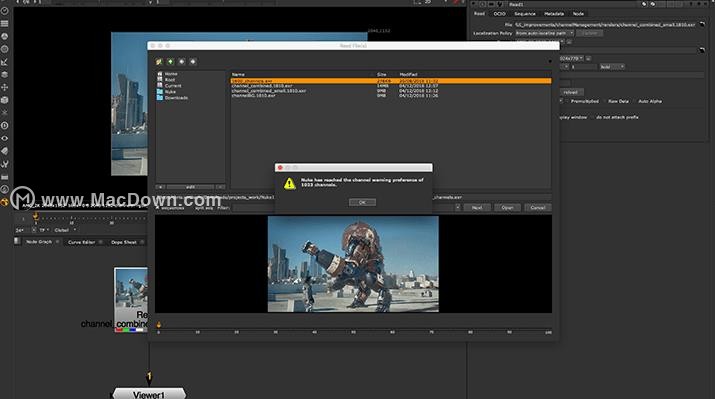 粒子模拟性能改进
粒子模拟性能改进
NukeX的粒子系统经过优化,可在观察者中实现高达6倍的粒子模拟和4倍快速的粒子回放。在我们的测试中,可以在任何规模上看到改进,在具有更多粒子的模拟中有更多改进。对于自定义粒子插件开发人员,虽然现有代码仍将编译,但您可以利用新API从类似的性能提升中受益。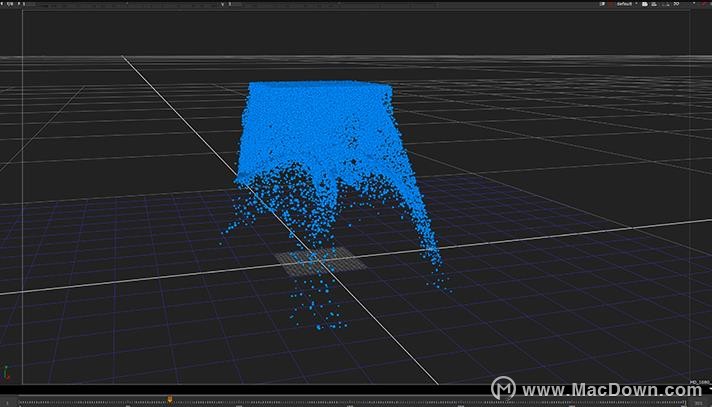 智能矢量工作流程的新矢量角针
智能矢量工作流程的新矢量角针
新的VectorCornerPin节点已添加到NukeX中的智能矢量工具集中。此节点使用智能矢量来扭曲关键帧之间的角固定图像。用户可以使用“to”和“from”旋钮设置关键帧,就像在CornerPin节点中一样,但在关键帧之间,源图像将根据附加的智能矢量输入移动。这允许用户进行高级别的控制以约束特定位置中的元素,同时仍然利用智能矢量的功能来驱动元素的潜在失真。使用Vector Corner Pin可以减少创建具有不同参考帧的多个VectorDistort节点的需要,并在它们之间进行混合。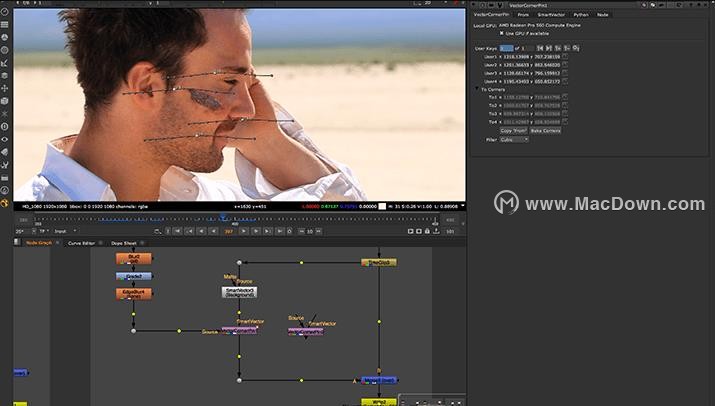 多视图立体声支持
多视图立体声支持
新的时间轴多视图支持意味着您现在可以在Nuke Studio和Hiero时间轴上使用Nuke中存在的相同多文件工作流,支持导入时的%V令牌,自动检测视图选项,新项目设置和首选项,创建comp并混合曲目支持和“分割视图到曲目”功能,可自动复制和添加柔和效果到适当的曲目。此外,还支持监视器上的全分辨率立体声,以帮助使审阅会话更加轻松,并提供新的导出预设以帮助渲染。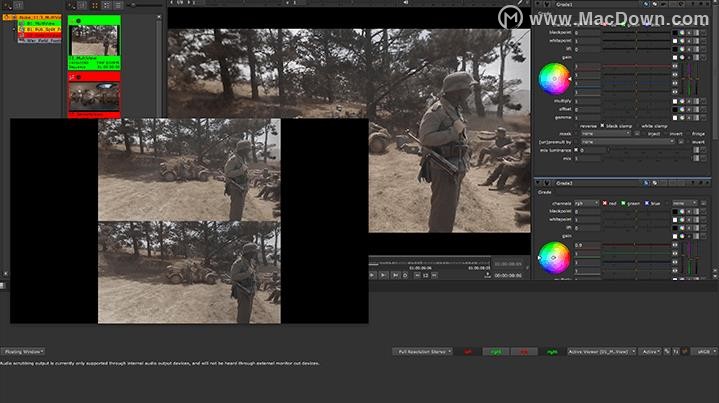 管道更新:ARRI和Sony SDK和GPU
管道更新:ARRI和Sony SDK和GPU
我们已经进行了大量更新,以支持最新版本的流行相机和eGPU。Sony RAW SDK已从2.4版升级到3.1版。现在支持来自Sony VENICE相机的镜头,以及来自F5,F55和VENICE的X-OCN编码镜头。ARRI SDK也已升级到版本6.并且在Mac OS 10.13.5及更高版本的eGPU设置中为AMD卡添加了支持。Sonnet eGFX Breakaway盒和BlackMagic eGPU都经过Nuke 11.3测试。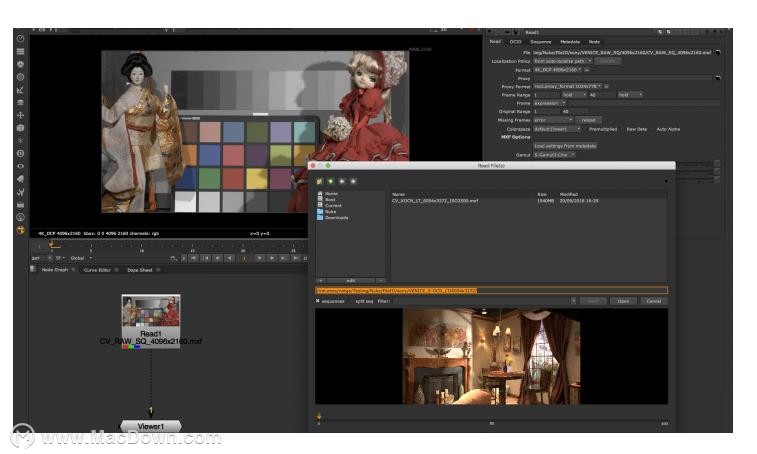
NUKE mac 软件功能
2D合成和视觉效果
-节点工具集
Nuke拥有200多个创意节点,可提供您应对数字合成各种挑战所需的一切。这包括行业标准的键控器,旋转镜,矢量绘画工具,色彩校正等等。 -深度图像合成
-深度图像合成
通过深度图像合成工具,您可以创建和处理每个像素包含多个不透明度,颜色和相机相对深度样本的图像,因此在内容更改时无需重新呈现CG元素。 3D合成和视觉效果
3D合成和视觉效果
-3D相机跟踪器
NukeX®和Nuke Studio中的集成摄像机跟踪器在Nuke的3D空间中复制了带有动画3D摄像机或点云的2D摄像机的运动,允许您参照用于拍摄的原始摄像机准确地合成2D / 3D元素。细化选项,高级3D功能预览和镜头失真处理可提高最棘手的跟踪任务的效率和准确性。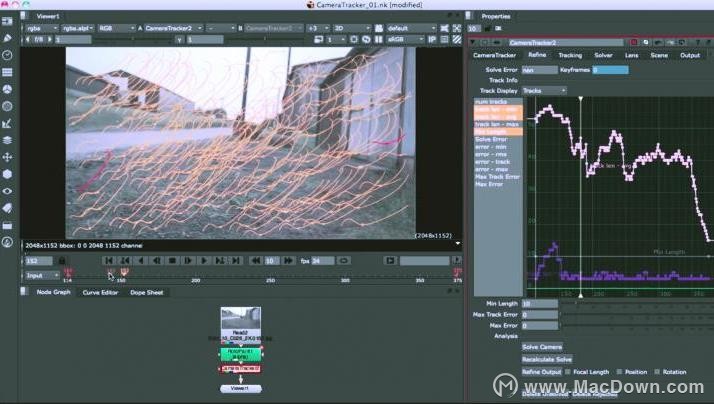 -3D工作区
-3D工作区
Nuke提供无限的集成3D环境,可让您创建和渲染由2D素材,3D模型,卡片,基本几何体,相机,灯光和网格组成的复杂场景。非常适合用于设置替换的摄像机投影以及需要模拟“真实”环境的其他任务。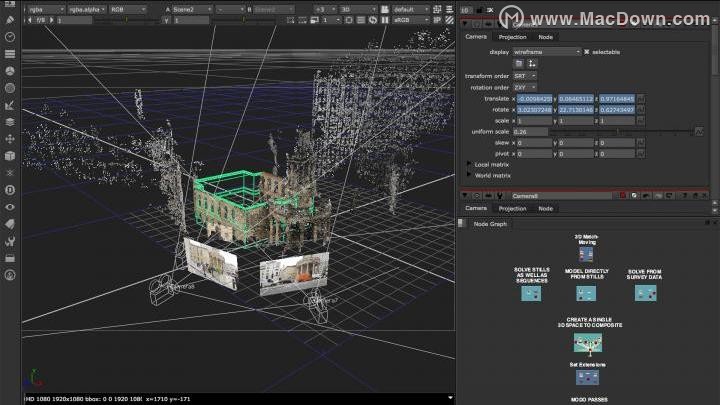 合作
合作
用户预设和节点工具集
Nuke的省时用户预设使您能够设置和保存定制的节点参数,以便在多个项目中使用效果。节点工具集允许您通过为特定任务创建节点的分组配置来自动化您的工作流。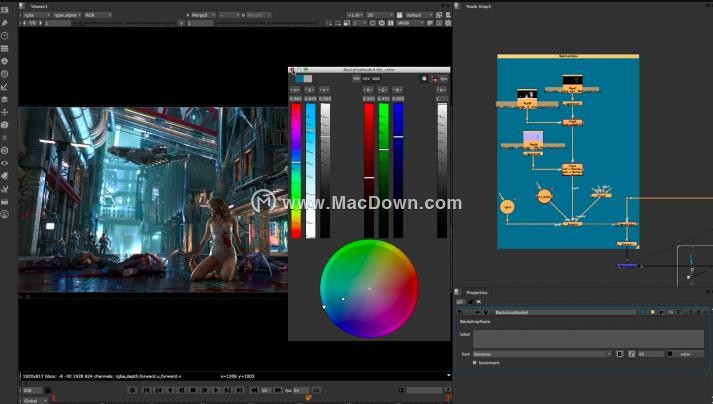 版本
版本
Nuke强大的版本控制功能允许您将新版本的镜头带入Nuke Studio的时间轴或Nuke的节点图,并快速轻松地在它们之间进行交换。这种能力使得比较和审查不同阶段的工作,以及由不同艺术家完成的工作,简单。 SDI广播监视器支持
SDI广播监视器支持
所有Nuke版本都在兼容的AJA和Blackmagic SDI输出硬件上提供SDI广播监视器支持。通过此支持,您可以在审阅过程中准确检查广播内容的色彩空间和宽高比。 多轨编辑时间表
多轨编辑时间表
NukeStudio®配有多轨编辑时间轴,可让您播放,查看和编辑视频,CG和音轨的多层序列。您可以根据需要堆叠包含任意数量剪辑的无限轨道,并混合轨道以轻松创建叠加层。创建时间轴效果并将其翻转到节点图中,或者直接从时间轴编辑和渲染合成。 性能和轨道
性能和轨道
-Python API和PySide
Python API可用于整个Nuke®系列,可用于完整的流水线集成和自动执行常见任务和过程。还包括PySide,允许用户通过Python和Qt框架构建自定义用户界面。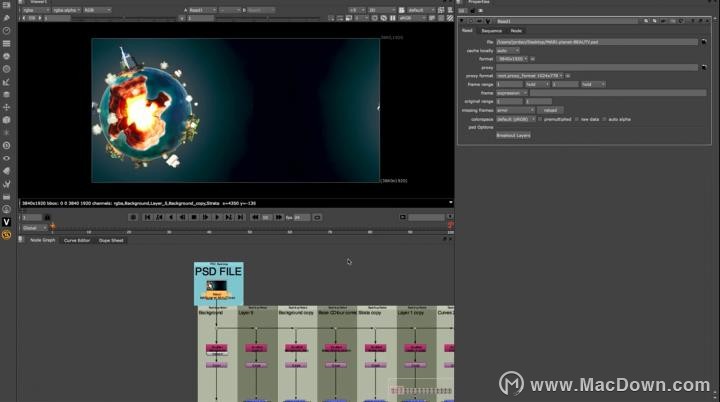 -OpenColorIO色彩管理
-OpenColorIO色彩管理
借助Sony Picture Imageworks的开源色彩管理解决方案OpenColorIO(OCIO),Nuke可以设置单个配置文件,在所有兼容应用程序中提供一致的色彩,从而简化色彩管理流程。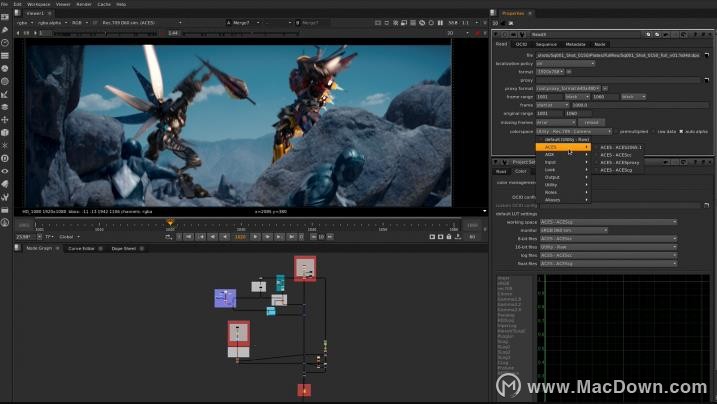
NUKE mac系统要求
最低硬件要求
• x86-64处理器,例如Intel Core 2 Duo或更高版本。
• 5 GB的磁盘空间可用于缓存和临时文件。
•至少8 GB的RAM。
•显示至少1280 x 1024像素分辨率和24位颜色。
•具有至少512 MB视频内存和OpenGL 2.0驱动程序支持的图形卡(最低要求)。
•要启用Viewer处理的可选GPU加速,您需要支持浮点纹理和GLSL的OpenGL 2.0。
•要使 Nuke能够使用GPU计算某些节点,还有一些其他要求。
• R3D Rocket卡需要Rocket Driver 1.4.19.0和Firmware 1.1.16.5或更高版本。
NUKE mac更新日志
Bug修复
错误:查看器中的过滤器输入缺少rgba。
•BUG ID 322910 - 深度:设置为holdout的DeepMerge节点产生的结果不太准确
与DeepHoldout节点相比。
•BUG ID 324076 - DeepHoldout:Alpha遮挡无法正确保持。
•BUG ID 330903 - 深度:保持模式下的DeepHoldout和DeepMerge产生了不同
结果。
BUG ID 376892 - DeepMerge:设置操作以在B输入时保持组合的alpha值
是半透明的,在A输入后面。
•BUG ID 386217 - LensDistortion:向节点图添加LensDistortion2节点显示a
警告:对于项目Lanczos4消息,枚举索引值无法转换为int
命令行。
•BUG ID 390303 - Deep:DeepHoldout和DeepMerge节点的旋钮名称和工具提示
误导了。
NUKE mac推荐理由
NUKE 11是一款非常强大的电影特效编辑合成软件,具有2D和3D合成的视觉效果,支持多种文件格式,特有的性能和轨道处理系统简化色彩管理流程,通过Python和Qt框架构建自定义用户界面,这样一款强大的逼真的电影特效软件,你值得拥有!赶紧到macdown下载The Foundry NUKE 11 mac版!